реклама
Светът върви безжично. Липсата на претрупване и удобството да можете да се свързвате с интернет почти навсякъде, означава, че Wi-Fi е първият избор за всеки, който иска да отиде в интернет. Най- появата на Интернет на нещата означава, че скоро ще имаме десетки устройства в домовете си, всички свързани с интернет и всички безжично.
Това означава ли, че всичко е свършено за Ethernet? Или прави добра старомодна Ethernet кабелна връзка Всичко, което трябва да знаете за Ethernet кабели Прочетете още все още имате място в съвременния технологичен свят? Нека да разгледаме
Ethernet vs. Wi-Fi: Основните разлики
До преди няколко години изборът между Ethernet и Wi-Fi беше доста ясен.
Ethernet беше много по-бърз, но тъй като изисква кабелиране, вие бяхте изключително ограничени в мястото, където можете да поставите компютъра си спрямо вашия рутер. И след като сте избрали място, не можете да мърдате.
Wi-Fi, от друга страна, беше малко по-бавен, но имаше удобството да може да се използва в, да речем, на 150 фута от рутера, а Wi-Fi горещи точки могат да бъдат намерени на голям брой места.

Това беше изборът: скорост спрямо удобство. В резултат на това те често биха били разглеждани като допълващи, а не противопоставящи се технологии. С някои от промените през последните няколко години това вече не е толкова ясно.
скорост
Когато Wi-Fi за първи път премина в мейнстрийма, той се основаваше най-вече на стандарта 802.11g. Това предлагаше максимални теоретични скорости от 54Mbps (мегабити в секунда) и далеч по-малко на практика.
Той беше задоволителен за достъпа до Интернет на мобилни устройства, но изоставаше от производителността, предлагана от Ethernet, която може да генерира скорост от 100Mbps до 1000Mbps и по-нататък.

Най- най-новият Wi-Fi стандарт е 802.11ac Всичко, което трябва да знаете за променливотоковите маршрутизаториВъпреки че стандартите за безжични мрежи нямат логическа прогресия по отношение на буквите, технологията под капака е забележима и с всяко ново издание ние достигаме една стъпка по-близо до безболезнена свързаност. Прочетете още и предлага теоретични скорости до 3200Mbps (и практически скорости около половината от това).
Това изпреварва най-типичните домашни широколентови връзки с известна разлика. Ако приемем, че разполагате с хардуера, за да поддържате този стандарт (имате нужда от него както в вашия рутер, така и на всички ваши компютри), това означава, че широколентовата скорост вече е тясното място, а не скоростта на Wi-Fi.
Основната полза от Ethernet вече няма.
надеждност
Всички скорости обаче са теоретични.
Фиксираната Ethernet връзка вероятно ще бъде бърза, стабилна и ще осигури постоянна скорост. Това е нещо, от което ще забележите ползата, ако изтеглите големи файлове или поточно много HD видео.

Wi-Fi е податлив на безброй фактори на околната среда. Радио вълните могат да бъдат блокирани от стени и подове. Други безжични устройства могат да пречат на сигнала, включително неща, които не бихте си помислили като микровълни и безжични телефони, както и близки маршрутизатори, използващи същия канал. Дори атмосферата може да създаде проблеми.
Резултатът е непостоянно изпълнение. Докато се движите из дома си, можете да видите как силата на вашата Wi-Fi мрежова връзка пада и нараства, като съответно влияе върху скоростта. Може дори да имате черни точки в дома си, където Wi-Fi сигналът изобщо не достига.
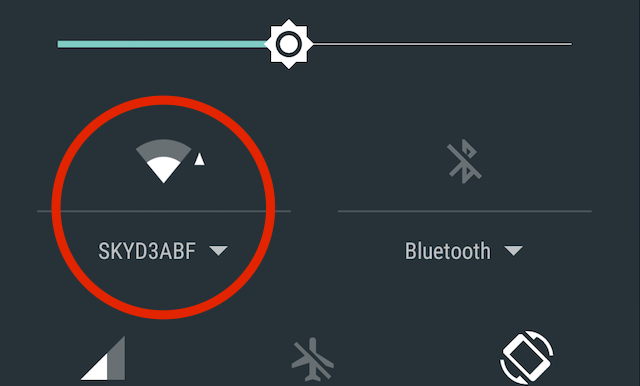
Можете да сведете до минимум, като си осигурите рутер се поставя в оптимално положение 8 съвета за ефективно повишаване на вашия безжичен рутер сигналАко сигналът на вашия безжичен рутер изглежда не достига много далеч или ако сигналът ви продължава да пада по някаква странна причина, ето няколко неща, които можете да направите, че може да го поправите. Прочетете още в дома си, но е малко вероятно някога да постигнете същите нива на стабилна производителност, които ще получите от Ethernet.
Сигурност
Сигурността е другият голям фактор при сравняване на Wi-Fi и Ethernet. Ето, наистина няма сравнение.
Данните в Ethernet мрежа могат да бъдат достъпни само от устройства, физически свързани към мрежата. Тези устройства, включително лаптопа в единия край и рутера в другия, се нуждаят от защитни стени, за да ги защитят, но по този начин самите данни могат да бъдат прихващани в мрежата.

С Wi-Fi данните са във въздуха. Ако използвате отворена мрежа (например в кафене), всички данни, които изпращате и получавате, могат да бъдат прихващани, включително лична информация и данни за вход.
Повечето Wi-Fi мрежи са защитени, така че вашите данни са криптирани. Но силата на криптирането зависи от метода на защита, който използвате. Повечето рутери предлагат редица режими на защита.
WEP е най-малко сигурен и трябва да се избягва, когато е възможно; WPA2-PSK е най-сигурният WEP vs. WPA vs. WPA2 vs. WPA3: Обяснени типове защита на Wi-FiИма много видове безжична сигурност, но кои трябва да използвате? Кой Wi-Fi е най-сигурен: WEP, WPA, WPA2 или WPA3? Прочетете още и е предпочитаният вариант. Разбирам как да проверите вашия тип Wi-Fi защита WEP, WPA или WPA2: Как да разберете какъв тип сигурност е вашият Wi-FiВашият безжичен рутер е толкова сигурен, колкото си мислите? Ето как да разберете кой тип протокол за сигурност е вашият Wi-Fi рутер. Прочетете още ако не сте сигурни.
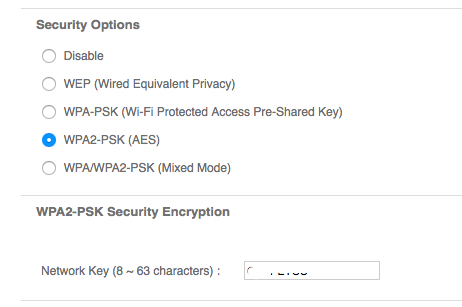
За допълнителна сигурност трябва и вие променете потребителското име и паролата по подразбиране за Wi-Fi Как да намерите и промените паролата си за Wi-Fi в Windows 10Трябва да намерите или промените паролата си за Wi-Fi? Ето как да промените и намерите вашата парола за Wi-Fi на компютър с Windows. Прочетете още за администраторския панел на вашия безжичен рутер. Настройките по подразбиране могат лесно да бъдат намерени онлайн и могат да дадат на някого достъп до вашата мрежа, без да знаете.
Правилен избор: Ethernet vs. Wi-Fi
И така, кога трябва да изберете Ethernet вместо Wi-Fi?
За ежедневна употреба правилно разположен и конфигуриран Wi-Fi рутер няма да ви даде забележимо по-лоша производителност от Ethernet.
Можете дори сами да изпробвате това. Отидете на speedtest.net и тествайте скоростта на интернет с помощта на Wi-Fi, след това Ethernet (уверете се, че сте изключили Wi-Fi, преди да направите втория тест) и сравнете резултатите.
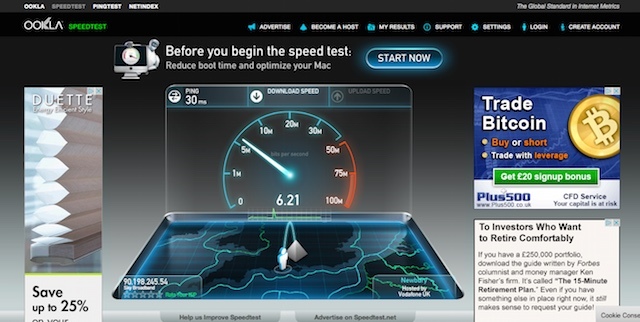
Ако сте сериозен геймър и конзолата или компютърът ви не получават постоянно бърза връзка, тогава ще се възползвате от кабелна връзка. Можеш използвайте захранващ адаптер за да не се налага да инсталирате маси от окабеляване около дома си, въпреки че те не са склонни да доставят цитираните скорости.
По същия начин, ако качвате или изтегляте много големи файлове или просто имате голям брой устройства в мрежата си, може да забележите значителни подобрения от залепването с кабелното решение.
И, разбира се, не е нужно да избирате едно или друго. Безжичните рутери имат Ethernet портове на тях, така че можете да решите за всяко устройство по устройство дали да отидете кабелно или не.
Ако предпочитате да използвате Wi-Fi на вашия Mac, но имате проблеми с свързването му Mac няма да се свърже с Wi-Fi? 9 стъпки за връщане онлайнАко вашият Mac няма да се свърже с Wi-Fi, не се притеснявайте. Ето ръководство за отстраняване на неизправности за отстраняване на проблеми с интернет връзката на macOS. Прочетете още , следвайте това ръководство, за да се върнете онлайн.
Кредитни изображения: Рутер чрез Шон Макентей, Wi-Fi гореща точка чрез woodleywonderworks, Свързан лаптоп чрез Шаяк Сен, Cat5 кабел чрез nrkbeta, Ethernet кабели чрез Дейвид Дейвис
Анди е бивш печатен журналист и редактор на списания, който пише за технологиите от 15 години. По това време той е допринесъл за безброй публикации и продуцира копирайтски работи за големи технологични компании. Той също така предостави експертен коментар за медиите и домакини на панели на индустриални събития.